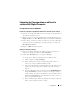Users Guide
58 Incorporation
Incorporer en utilisant FTK 1.8 et 3.0 de centre de données
Dans la solution Dell Digital Forensics, l'obtention d'une licence FTK est
réalisée en utilisant un système d'affectation de licence réseau. Généralement,
le serveur de licences réseau FTK est installé sur l'un des serveurs du centre de
données et une clé (dongle) FTK contenant plusieurs licences utilisateur est
connectée au serveur. Les clients FTK sont configurés pour rechercher une
licence sur ce serveur et aucune clé n'est nécessaire. Voir le Guide d'installation
et de configuration de Dell Digital Forensics pour plus d'informations.
Voir
« Documentation et ressources associées », page 15.
En outre, contactez
l'administrateur des systèmes réseau pour plus d'informations sur l'installation
de la solution de votre agence.
Créer une image du périphérique de stockage cible
1
Dans l'application AccessData FTK Imager, cliquez sur
File
→
Create Disk
Image. . .
2
Dans la fenêtre contextuelle
Select Source
(Sélectionner une source),
sélectionnez le type de preuve pour laquelle vous voulez créer une image :
Physical Drive (Unité physique), Logical Drive (Unité logique), Image File
(Fichier image), Contents of a Folder (Contenu d'un dossier) ou Fernico
Device (Unité Fernico), puis cliquez sur
Next
.
REMARQUE :
L'exemple suivant utilise l'option
Imaging a Physical Drive
pour montrer la procédure de création d'une image. Les autres options de
fichier sont converties dans le
guide d'utilisation FTK
.
Voir « Documentation
et ressources associées », page 15.
3
Dans la zone déroulante, sélectionnez l'unité physique pour laquelle vous
voulez créer une image dans les unités disponibles et cliquez sur
Finish
.
4
Dans la fenêtre contextuelle
Create Image
(Créer une image, cliquez sur
Add. . .
et sélectionnez le type d'image à créer (Raw, SMART, E01, or AFF).
Cliquez sur
Next
.
5
Entrez les informations demandées dans la fenêtre
Evidence Item
Information
(numéro d'affaire, numéro de preuve, description unique et
remarques). Cliquez sur
Next
.
6
Dans la fenêtre
Select Image Destination
, accédez à la zone de stockage
allouée aux images de preuve (voir Figure 3-5pour le fichiers recommandé
de Dell et la nomenclature de serveur), entrez le nom de fichier de l'image
et cliquez sur
→